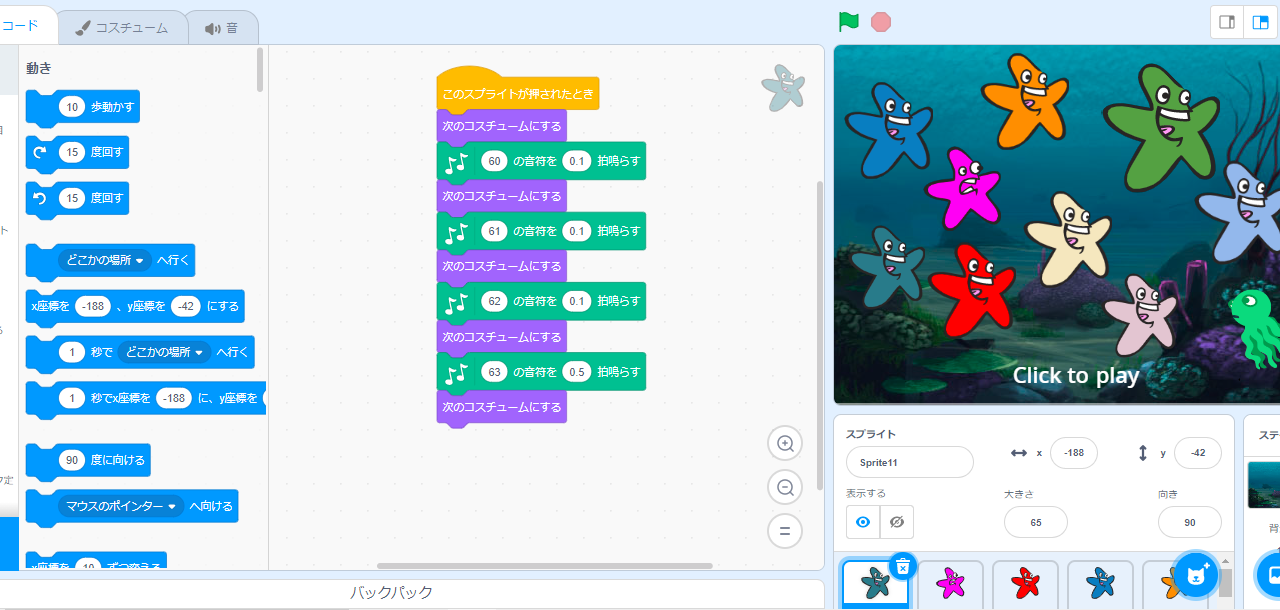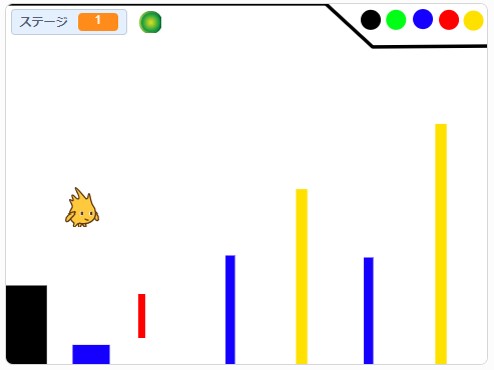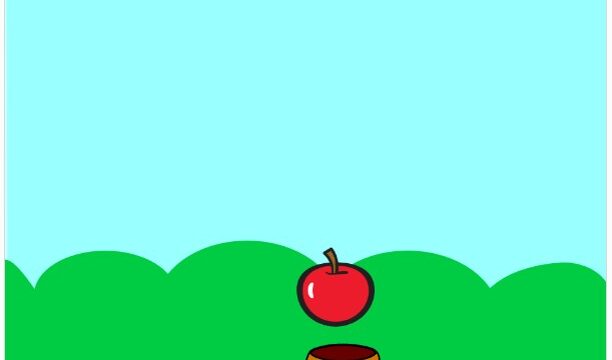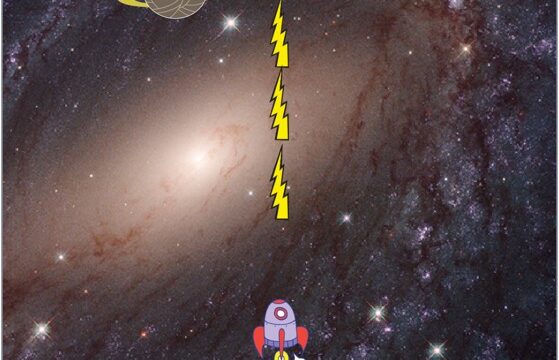2020年から小学校でプログラミングを学ぶことが必修となり、Scratchにふれた経験のある小学生が、かなり増えました。
実際、私たちプログラミング教室MYLABに体験にいらっしゃるお子さんのほとんどが、「Scratchにふれた経験がある」とおっしゃいます。
しかし、Scratchの学習経験には大きな格差があり、1回さわっただけという方から、自分で作品を作ることができるという方まで、かなり開きがあります。
本記事では、改めてScratchがどんなものなのか、どうやって学んでいけばよいのか、解説していきます。
目次
スクラッチってそもそも何?
スクラッチの概要

スクラッチ(Scratch)はアメリカのマサチューセッツ工科大学(MIT)メディアラボ、ライフロング・キンダガーデンチームが開発したプログラミング言語、またはWebアプリケーション(ブラウザで動くアプリのこと)です。
プログラミング初心者(主に子ども)向けのプログラミング学習プラットフォームとして開発されました。そのため、以下のような特徴があります。
- 誰でも無料で利用することができる
- ビジュアルプログラミングなので、ミスが起こりにくく、扱い安い
- 公開されている作品のプログラムをすべて確認し、参考にすることができる
下の図はScratchの画面です。文字を入力してプログラムを書くのではなく、あらかじめ用意されたブロックを積み重ねてプログラムを作ります。そのため、タイプミスや構文のエラーがないので、プログラミングがはじめての方でも扱いやすくなっています。

子ども向けなので簡単なことしかできず、すぐ飽きてしまうと言われることがありますが、そんなことはありません。
本格的な作品まで作ることができる、大変優れたツールなので、実際の作品を見てみましょう。
スクラッチで作られた面白いゲーム
まずはスクラッチで作られた作品で遊んでみましょう。本格的なおもしろゲームを作ることができることがご理解いただけると思います。
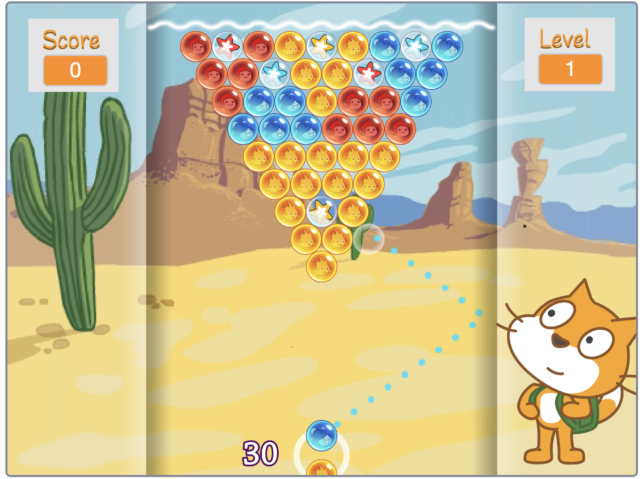
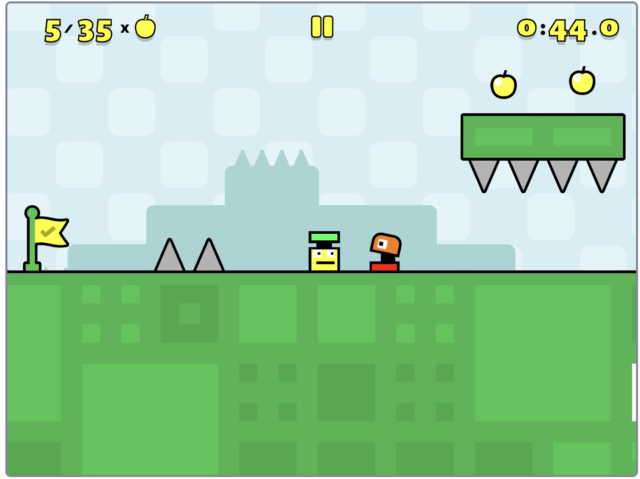
本ブログでは、スクラッチで作られた100種類のゲームを紹介した記事がありますので、ぜひご覧ください。
はじめての方は、ゲームかアニメをつくるのがおすすめ
スクラッチでよく作られるのは、ゲームとアニメーションの2つです。
スクラッチの特長として、公開されているすべての作品のプログラムを確認できることがあります。たくさんの参考になる作品があるので、まずは自分がつくってみたいゲームやアニメーション作品にチャレンジしてください。
【アニメーション作品の例】
【ゲーム作品の例】
スクラッチをはじめよう!
具体的にどうやってスクラッチを使い始めるのか、解説していきます。
スクラッチは、(1)パソコンにインストールしたアプリで利用するオフライン版と、(1)Google ChromeやEdgeなどのブラウザでインターネットに接続して利用するオンライン版があります。
スクラッチアプリのダウンロード&インストール方法
オフライン版のスクラッチアプリには、Windows版、Mac OS版、Chrome OS版、Android版の4種類があります。
https://scratch.mit.edu/download にアクセスし、ご自身のパソコン環境にあったものをダウンロードとインストールしてください。

オンライン版は、まずアカウントを登録
オンライン版スクラッチを利用するには、最初に公式サイト(https://scratch.mit.edu/)へアクセスし、アカウントを登録する必要があります。
サイトにアクセスしたら「参加する」ボタンをクリックし、画面の指示にしたがいながら、アカウントを作成します。

アカウント作成方法の詳細は、以下の記事でご紹介していますので、うまくいかなかった方は、ぜひご覧ください。
作品を作る2つの方法
スクラッチを利用する準備が整ったら、さっそくゲームをつくってみましょう。
作品をつくるときは、(1)ゼロから自分でつくる方法と、(2)誰かがつくった作品を改造していく方法の、2つがあります。
ゼロから作品を作るときは、画面左上の「作る」ボタンをクリックします。
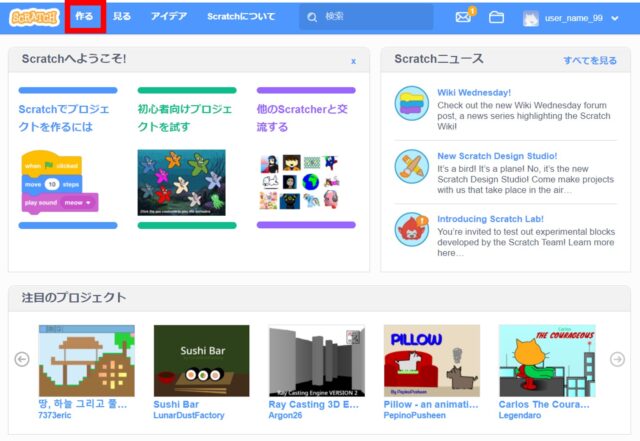
誰かの作品を改造する場合は、元の作品を開いて、「リミックス」ボタンをクリックします。
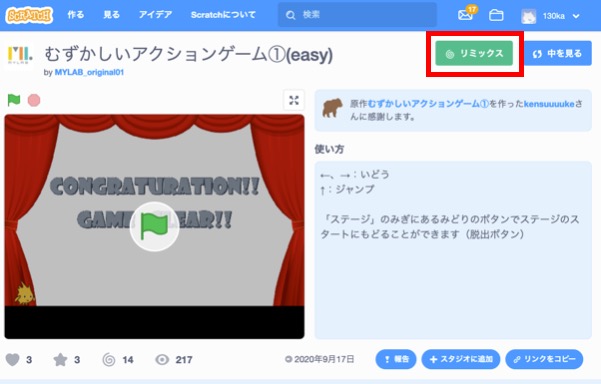
ゼロから自分で作品を作る方法と、誰かが作った作品を改造する方法の違いについては、以下の記事で解説しています。
スクラッチの画面構成
スクラッチで作品を作る画面は、下の画像のようになっています。

各メニューの詳細は以下のとおりです。
(1)メニューバー
メニューバーは、新しい作品を作ったり、制作中の作品を保存したりするときに使います。
(2)ブロックパレット
ブロックパレットには、プログラムの材料(ブロック型のプログラム)が入っています。スクラッチではこのブロック型のプログラムをつなげながら、作品をつくっていきます。
(3)スクリプトエリア
プログラミングをするときには、ブロックパレットからスクリプトエリアにプログラミングのブロックをドラッグアンドドロップして、並べ替えたり、数字を変更したりして作品を作っていきます。
(4)ステージ
緑の旗をクリックすると、スクリプトエリアで作ったプログラムが実行され、ステージのその結果が表示されます。
(5)スプライトリスト
スクラッチでは、画面の中に出てくる一つ一つのキャラクターを「スプライト」とよびます。画面に表示するスプライトがリストで表示されます。スクラッチでは、この一つ一つのスプライトを動かすプログラムを書いて作品を作っていきます。
スクラッチの基本操作については、下の記事で詳しく解説しているので、ぜひご覧ください。
【初心者向け】簡単につくることができるスクラッチゲーム
スクラッチの使い方がわかったところで、実際にゲームをつくってみましょう。
ここでは、初心者の方でも簡単につくることができるスクラッチゲームを3つの作り方をご紹介します。
ピンポンゲーム
ピンポンゲームは、カベではね返るボールが、下に落ちないようにパドルで打ち返すゲームです。
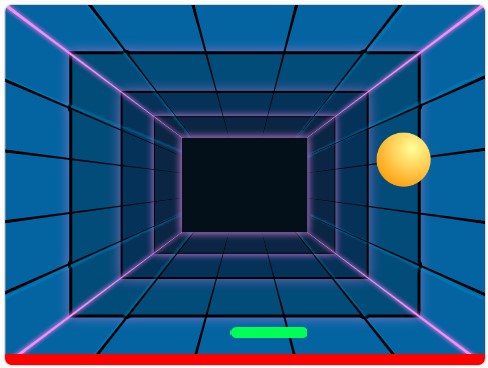
作り方は、下の記事でご紹介しています。
キャッチゲーム
キャッチゲームは、上からふってくるキャラクターを受け止めるゲームです。
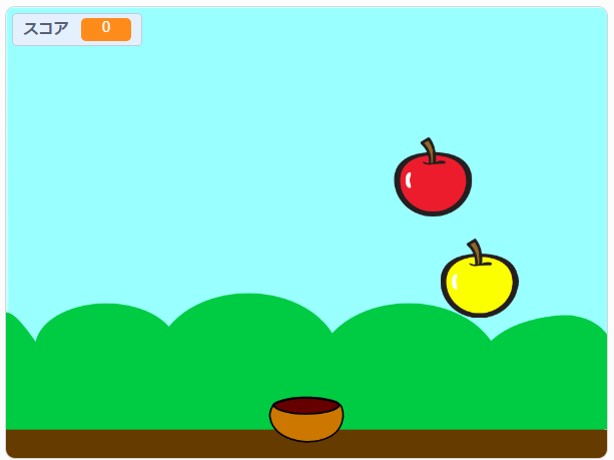
作り方は、下の記事でご紹介しています。
シューティングゲーム
シューティングゲームは、敵の機体や敵が撃ってくる弾丸をよけながら、相手を撃ち落とすゲームです。
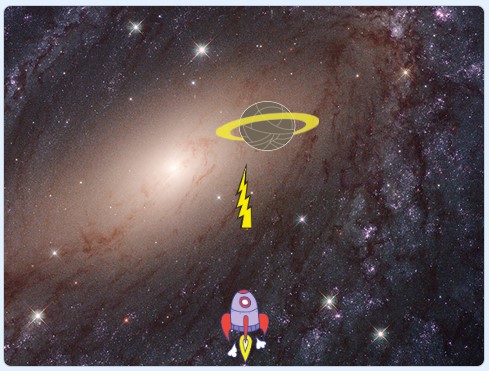
作り方は、下の記事でご紹介しています。
スクラッチでできることを増やそう
スクラッチを少しさわって、簡単なゲームを作ることができるようになると、そこで飽きてやめてしまうことがあります。
そんなときに、スクラッチのいろいろな機能について知ると、できることや作ることができる作品の幅が広がります。
ここでは、いくつか参考になる機能について解説していきます。
コスチュームの描き方
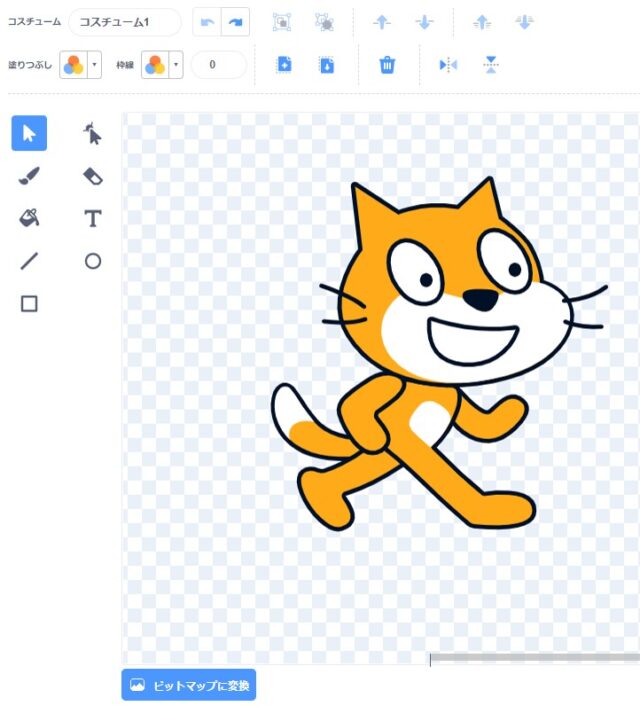
キャラクターの見た目を工夫すると、プログラムやゲームのルールが一緒でも、ぐっと良い作品になることがあります。
スクラッチでは、キャラクターの絵のことをコスチュームとよびますが、下の記事では、コスチュームの描き方について解説しています。
乱数の使い方
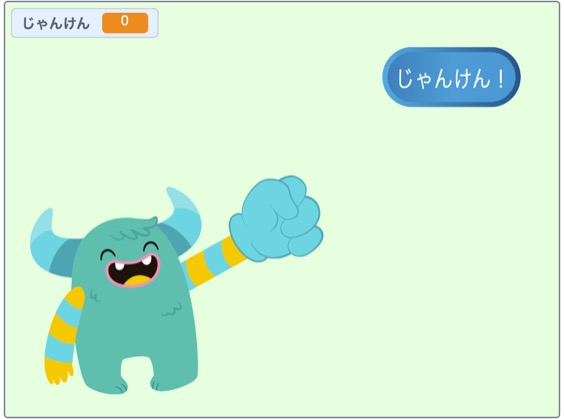 乱数は、プログラミンをしているとよく使う機能です。乱数は、実行するたびに、一定範囲の中から、ランダムに一つの数字を取り出す仕組みです。
乱数は、プログラミンをしているとよく使う機能です。乱数は、実行するたびに、一定範囲の中から、ランダムに一つの数字を取り出す仕組みです。
乱数を使うとどんなことをができるのか下の記事で解説しています。
変数の使い方
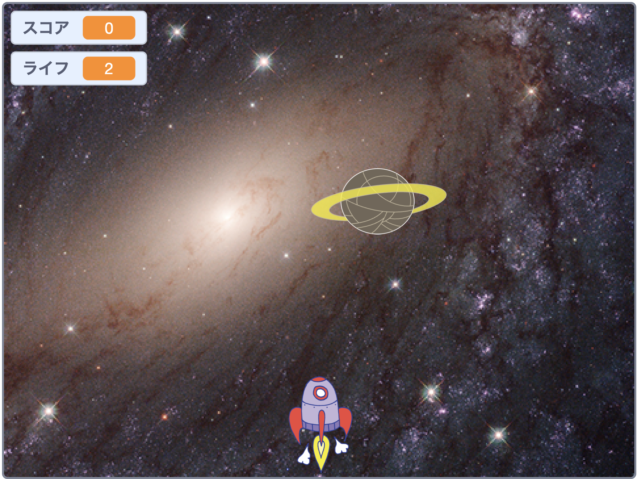
変数は、プログラミングを行う上では欠かせない仕組みです。ゲームでは、スコアやライフなどを作るときに使います。
下の記事では、変数を使ったゲームの作り方を解説しています。
クローンの使い方

クローンは、キャラクターをコピーして使う方法です。シューティングゲームで連射機能をつくるときなどに利用することができます。
クローンを使ったゲームの作り方は、下の記事をご覧ください。
当たり判定の使い方

当たり判定は、画面の中でキャラクター同士がぶつかったことをとらえて、次の処理を行うことです。
アクションゲームで地面に着地したり、シューティングゲームで弾丸に当たったりなど、ゲーム・プログラミングでは必須の技術になります。
ゲームオーバー処理の作り方

「ライフがなくなったらゲームオーバー」「穴に落ちたらゲームオーバー」など、特定の条件に当てはまったら、ゲームを終了させるゲームオーバー処理も必須の機能です。
下の記事では、ゲームオーバー処理の作り方を解説しています。
スクラッチの公式サイトを参考にする
スクラッチの公式サイトにも、たくさんのゲームの作り方が紹介されていますので、ぜひ参考にしてみてください。
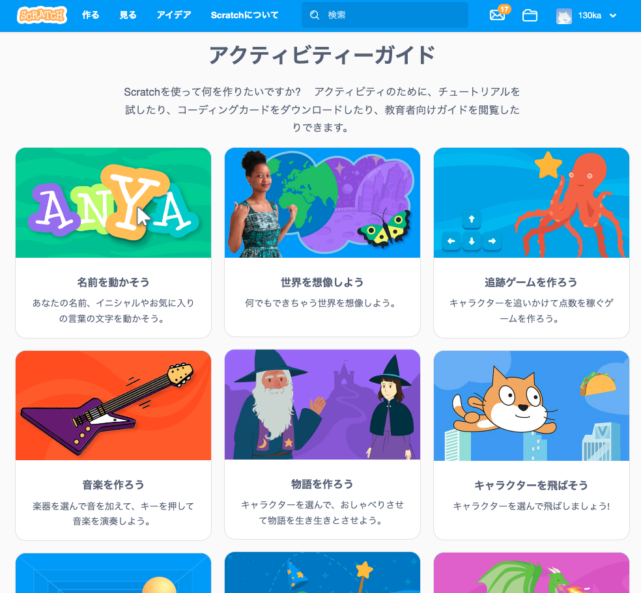
アイデアが出てこなくなったら、人の作品を参考にしよう!
いろいろと作品をつくっていると、アイデアが出てこなくなることがあります。そんなときは、人の作品で遊んで、参考にしてみましょう。
ここでは、当ブログを運営しているプログラミング教室MYLABの受講生の作品をご紹介します。
【MYLAB受講生が作ったスクラッチゲーム】人生キャッチゲーム《小学3年生》
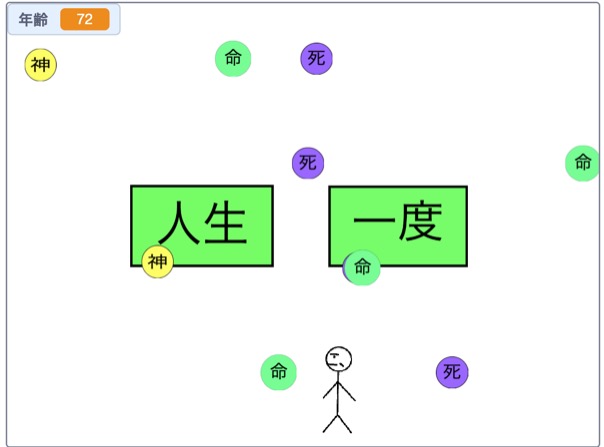
スクラッチでポピュラーなキャッチゲームですが、アイデアしだいで、こんな変わったキャッチゲームを作ることができます。
【MYLAB受講生が作ったスクラッチゲーム】釣りゲーム《小学3年生》
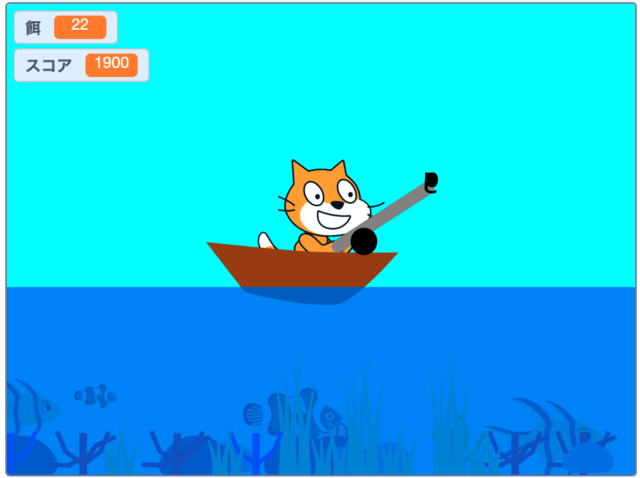
波でゆれる様子など、細部にこだわって作られた釣りゲームです。
【MYLAB受講生が作ったスクラッチゲーム】戦車で戦うスクラッチゲーム《小学6年生》

遊び方のチュートリアルや、主砲と副砲など、細部までこだわって作られているゲームです。
注目のプロジェクト・スタジオを見てみよう!
スクラッチの公式サイトでは、「注目のプロジェクト」「注目のスタジオ」が紹介されています。アイデアが出てこなくなったら、見てみましょう。
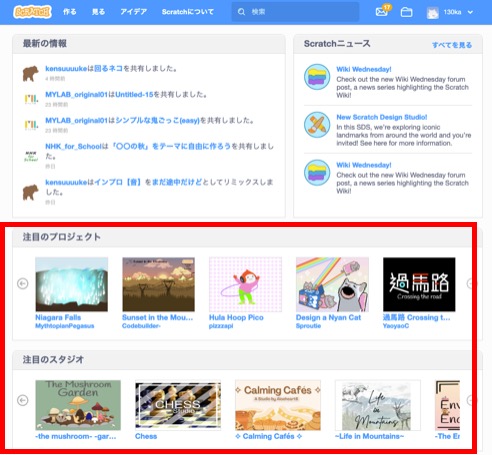
自分が好きなゲームにこだわって作品をつくってみよう!
「こんなものをつくってみたい!」と情熱を持てる自分の好きな作品を制作すると、普段は難しくてあきめてしまうようなことでも、がんばって乗り越えられることがあります。
ここでは、2つご紹介しますので、ご興味のある方は、ぜひチャレンジしてみてください。
マリオ風のアクションゲーム
1つ目は、マリオ風のアクションゲームです。

「にゃんこ大戦争」風ゲーム
もう一つは、「にゃんこ大戦争」風ゲームです。
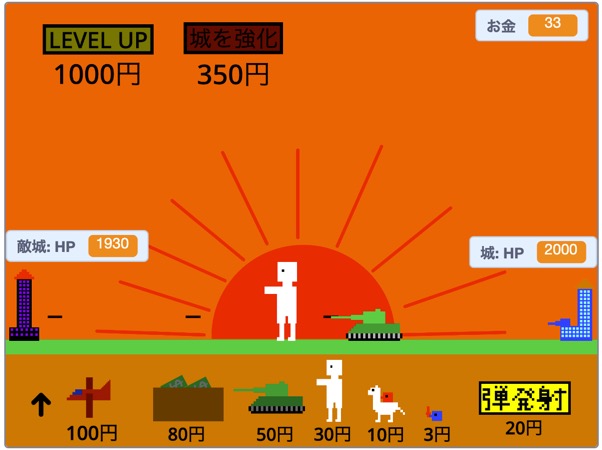
「お家でやったけれども、うまくいかなかった」「さらに高度なことをやってみたい!」という方へ
最近は、プログラミングを学習するためのアプリや本、無料のプラットフォームも増えてきて、子どもがプログラミングを学習する機会や環境も整ってきました。
しかし、保護者の方とお話ししていると
- あきてしまって、長続きしなかった
- 本やアプリで自習してみたけど、うまくいかなかった
- 保護者の方がプログラミングの経験がなく、子どもに教えるのが難しい
といったお話をよくうかがうことも多いです。
そんな方は、一度当ブログを運営するプログラミング教室MYLABのレッスンを体験してみませんか?
MYLABでは、オンラインと東京中目黒の教室で、無料の体験授業をご提供しています。

MYLABのレッスンの特徴は以下のような特徴があります。
- お子さまが楽しくプログラミングを続けることができるカリキュラム
- 一人ひとりの「創りたい!」にこたえられる知識を持ち、成長をサポートできるメンター陣
- 初学者だけでなく、ロボコンにチャレンジしたり、本格的な3Dゲームをつくったりする上級コースまで継続できる
「本当に楽しめるのかな?」「うちの子に合うかしら?」「飽きっぽいうちの子が続けられるかしら?」と思う方もいるかもしれません。
そんな方は、ぜひ一度無料で開催している体験レッスンに来て、お子さまとの相性を確かめてみてください!